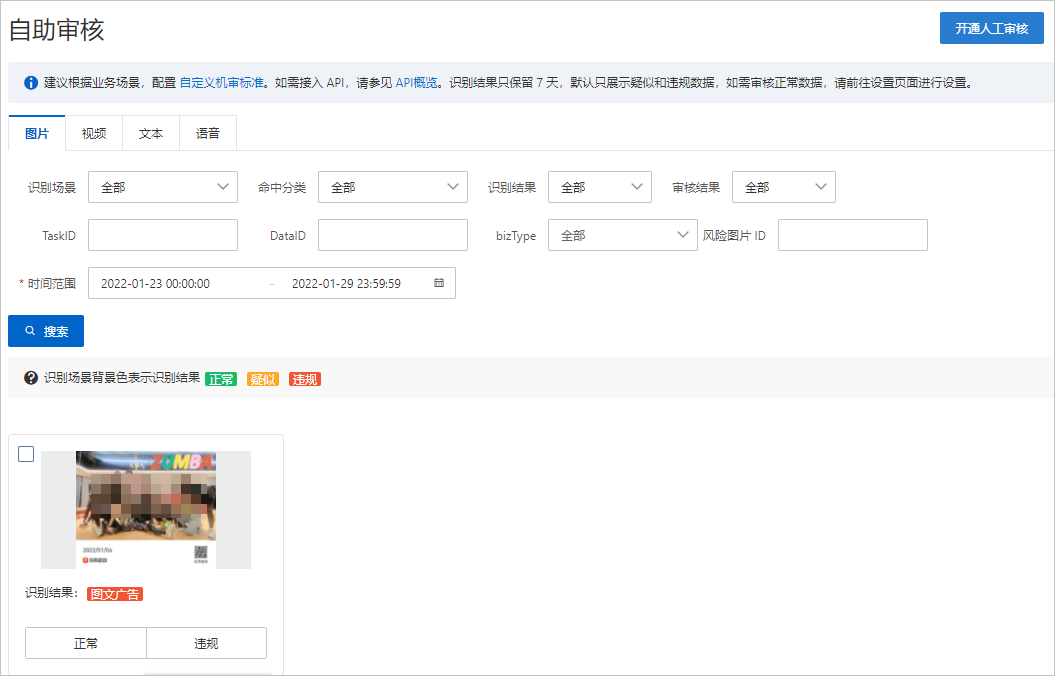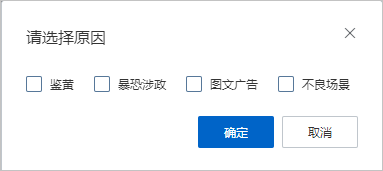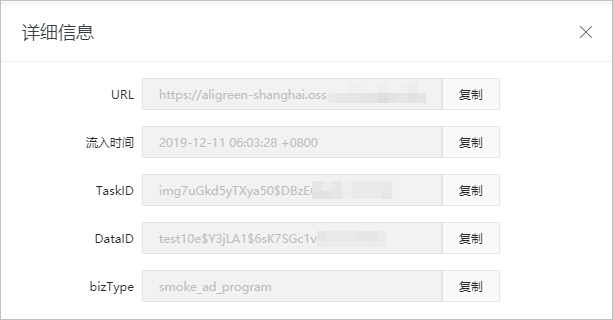内容安全控制台中呈现了内容检测API检测出的数据结果。针对您的业务场景,您可以对机器的检测结果进行二次人工审核。人工审核后,下次同样的检测内容识别出的结果会与您设置的结果保持一致。本文介绍了使用自助审核的具体操作。
背景信息
- 自助审核默认只展示机器审核结果为疑似(review)或者违规(block)的数据。如需展示机审结果正常(pass)的数据,请在控制台上进行设置,具体请参见自定义机审标准。
- 图像、视频、文本均可以进行人工审核,但只有图像、文本的自助审核结果会自动回流入风险样本库。
- 机器的检测数据只保留最多7天,请及时处理。
操作步骤
- 登录内容安全控制台。
- 在左侧导航栏,选择页面。
- 通过页签选择要审核的内容的类型(图片、视频、文本),单击进入审核页面。
- 按照以下方式进行标记。
说明 仅以图片标记为例,其他类型内容的标记方法与之类似。
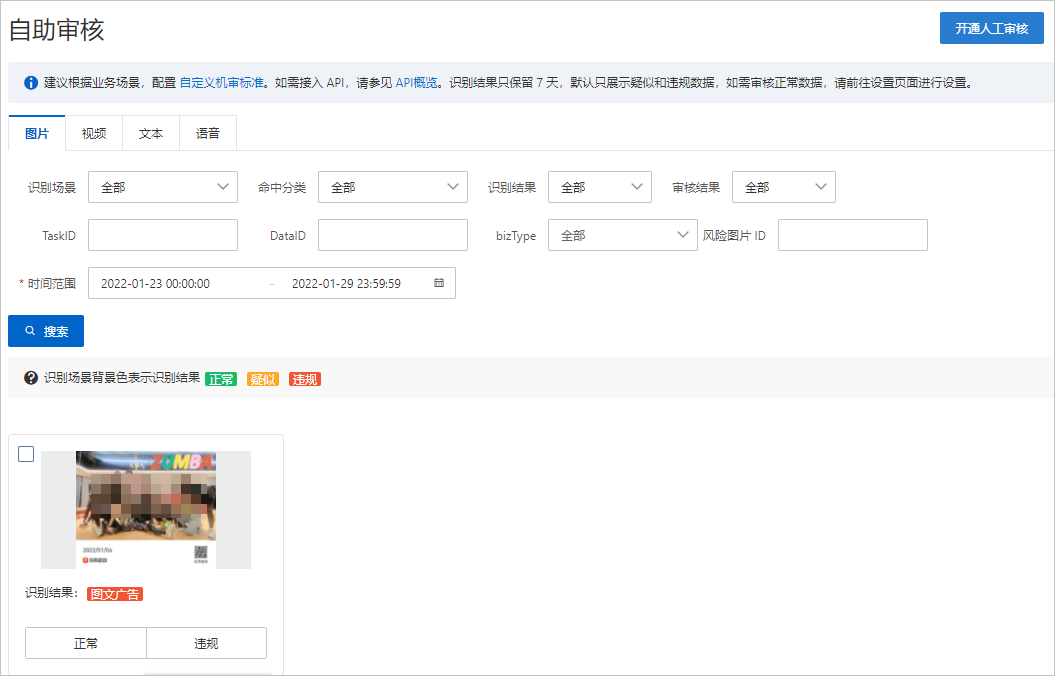
- 对于您认为正常,却被识别为违规(block)或者疑似(review)的样本,将其标记为正常。
- 对于您认为需要管控,却被识别为疑似(review)或者正常(pass)的样本,将其标记为违规,并选择违规原因:涉黄、暴恐涉政、图文广告、不良场景。
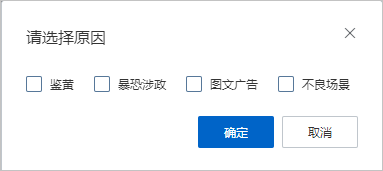
- 支持勾选多张图片后进行批量处理,如批量标记正常、批量标记违规。
- 单击样本图片,查看其详细信息。
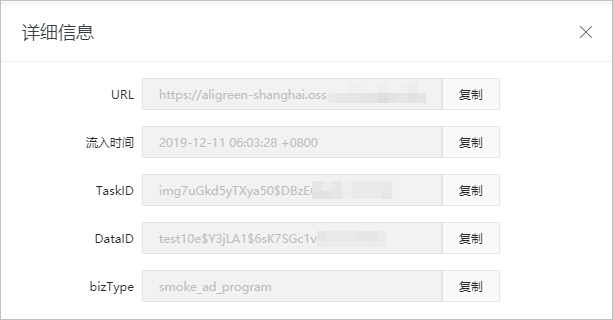
被标记样本以及类似样本的检测结果将会按照您的标记结果实时纠正,且自动回流入对应的样本库中。